Pridėkite „Windows 7“ meniu Pradėti ir Pradėti Orb prie „Windows 8“ naudodami „StartMenu 8“
Kai pirmą kartą pradėjau naudoti „Windows 8“, jis tiesiog atrodė nuostabus. Šiuolaikinės vartotojo sąsajos programos, juostelėmis pagrįsta „File Explorer“, „snappier“ vartotojo patirtis ir visiškai naujas pradžios ekranas atrodžiau puikiai, kol radau, kad puošnus „Start Screen“ pakeitė mielesnį „Start Menu“, kurį aš įpratusi naudoti į. Esant tokiam dideliam „Windows 8“ meniu „Pradėti“ poreikiui, kaskart mes susiduriame su „Windows 8“ pradžios meniu klonu. „Start8“ iš „Stardock“ yra geriausias „Pradėti meniu“, kurį radome „Windows 8“. Jis pateikiamas su pritaikoma „Start Orb“ ir puikiai dera su naująja „Windows 8“ šiuolaikine vartotojo sąsaja. „Start8“ buvo nemokama, kai pirmą kartą buvo paleista, bet, deja, dabar ji yra prieinama kaip bendroji programinė įranga ir kainuoja 4,99 USD. Jei ieškote nemokamo „Windows 8“ pradžios meniu, duokite AšObitą Pradėti 8 meniu suvis. Tai prideda „Windows 7“ panašų pradžios meniu į „Windows 8“. Kaip dabar (ir atrodo, kad visada bus), aplikaciją galima gauti nemokamai ir ji veikia be jokių problemų.
Pradėti meniu 8 pridedamas pradžios meniu tiksliai ten, kur jis turėtų būti, ir atrodo identiškas „Windows 7“ meniu. Atsiranda prisegtos ir naujausios programos prie kairiajame šone, ir jūs galite dešiniuoju pelės mygtuku spustelėti programą į Prisekite jį prie užduočių juostos arba Pradžios meniu, Vykdyti administratoriaus pareigas, ir prieiga Savybės skydelis. Išjungti ir maitinimo parinktys (Miego režimas, paleidimas iš naujo, užraktas, atsijungimas, vartotojo perjungimas) yra taip pat galima rasti apačioje dešinėje. Paspaudus Visos programos skaidrės vartotojo ir sistemos programų meniu, tokios kaip Administravimo įrankiai, paleistis, „Windows“ priedai tt
Galite suaktyvinti „StartMenu8“ spustelėję „Start Orb“ arba paspausdami klavišą „Win“. Pagal numatytuosius nustatymus „Windows 8“ paspaudus „Win“ mygtuką, atidaromas pradžios ekranas, nes ši programa pakeičiama šią funkciją, todėl pradžios ekraną galima pasiekti norint maždaug Win laikyti Win klavišą sekundžių.
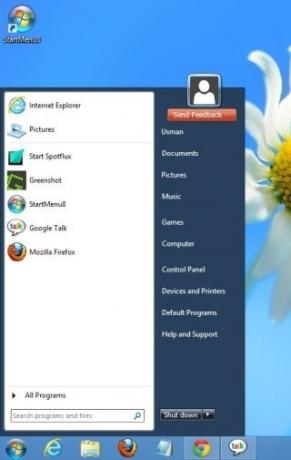
Tai taip pat palaiko „Pradėti paiešką“ ir galite ieškoti failų ir programų, pasiekiamų jūsų kompiuteryje. Deja, tai neleidžia pasiekti „Windows Store“ programų. Tačiau galite atidaryti „Windows Store“, kad įdiegtumėte ir atnaujintumėte „Windows Store“ programas.
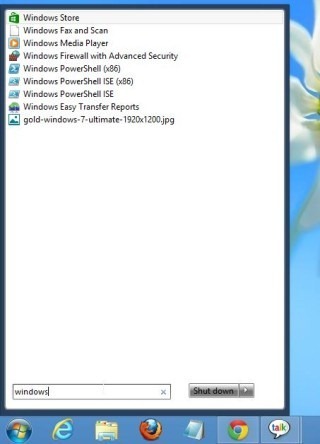
Pradinė plytelė (a plytelių apatiniame kairiajame ekrano kampe) yra pasiekiama, tačiau jis paslepia „Start Orb“, o tai savo ruožtu apsunkina prieigą prie meniu Pradėti.
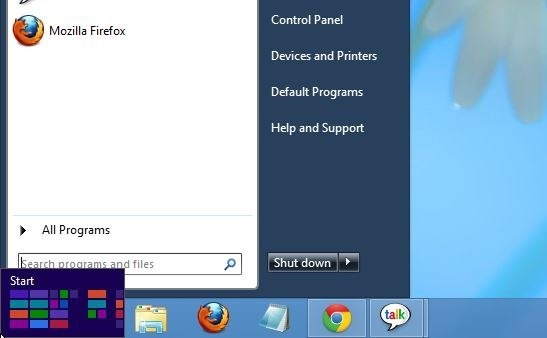
Apskritai, „Start Menu 8“ yra puiki programa, kuri puikiai prideda „Start Menu“ ir „Start Orb“ į „Windows 8“. Testavimas buvo atliktas 64 bitų „Windows 8“.
Atnaujinti: „IObit“ atnaujino „Start Menu 8“, kuris vartotojams suteikia daugybę naujų pritaikymo parinkčių, a greituoju klavišu, kad prireikus atidarytumėte pradžios ekraną, taip pat naują alternatyvią vartotojo sąsają, atitinkančią „Windows 8“ šiuolaikinę UI.
Anksčiau programoje nebuvo jokių nustatymų, o įdiegę programinę įrangą, paprasčiausiai atrodysite „Start Menu“. Dabar, jei dešiniuoju pelės mygtuku spustelėjote „Start Orb“, galite patekti į „Nustatymų“ meniu, pasirinkti perjungti į „Metro“ (atidaryti pradžios ekraną), atidaryti „File Explorer“ arba patekti į dialogo langą Vykdyti.

Programos parametrai yra suskirstyti į 4 skirtukus: Bendrieji nustatymai, Pradėjimo mygtukas, Meniu ir Vartotojo sąsaja. Bendrieji nustatymai leidžia jums pasirinkti, ar norite praleisti pradžios ekraną, esantį „Windows“ paleidime, išaktyvinti karštus kampus ir „Metro Sidebar“ bei nurodykite sparčiuosius klavišus, kad galėtumėte greitai pasiekti nustatymus, perjungti į pradžios ekraną arba atidaryti dialogo langą Vykdyti dėžė.

Skirtukas „Pradėti“ leidžia pasirinkti mygtuką „Pradėti“ kitą piktogramą. Pagal numatytuosius nustatymus yra 6 mygtukai, o pasirinkę parinktį „Fantastiškesnė oda“ pateksite į tinklalapį, kuriame paaiškinamas bet kokio vaizdo kaip mygtuko Pradėti nustatymas.

Galite nurodyti, kaip elementai turi būti pateikiami meniu Pradėti. Skirtuke „Meniu“ galite nustatyti skirtingus elementus, įskaitant administravimo įrankius, dokumentus, valdymo pultą, įrenginius ir spausdintuvus, parankinius, tinklą, naujausius elementus ir kt. kaip saitus, kaip meniu arba paslėpkite juos.

Skirtuke Vartotojo sąsaja yra parinktys, kaip pasirinkti numatytąją kalbą, pakeisti šrifto dydį ir tinkinti avataras, kad būtų rodomas jūsų mėgstamiausias vaizdas.

Be to, galite perjungti „Start Menu“ odą iš „Windows 7“ ir „Windows 8“ stiliaus vartotojo sąsajų, pasirinkite a numatytasis mygtuko „Maitinimas“ veiksmas ir nurodykite rūšiavimo kriterijus dažnai naudojamų programų sąrašui.

„Windows 7“, skirtoje „Pradėti meniu“, apdailai dabar yra „Aero Glass“ tipo skaidrumo efektas, dėl kurio jis atrodo daug panašesnis į pradinį „Windows 7“ meniu Pradėti.
Atsisiųskite meniu Pradėti 8
Paieška
Naujausios žinutės
Rodyklė ir paieška bendrai naudojamų aplankų tinkle [Windows 7]
Integruota „Windows 7“ pradžios paieška yra puiki priemonė greitai ...
Kaip bendrinti klaviatūrą ir pelę visuose kompiuteriuose
Sinergija yra populiari programa, leidžianti bendrinti klaviatūrą i...
Kaip priversti UWP programas naudoti GPU „Windows 10“
Kompiuteriai gali turėti vieną vaizdo plokštę arba grafikos plokštę...

![Rodyklė ir paieška bendrai naudojamų aplankų tinkle [Windows 7]](/f/4c3aa07dc801f1393dffba9b8b7031d8.jpg?width=680&height=100)

